Перегляньте різні способи оновлення драйверів Bluetooth
- Відсутність драйвера Bluetooth на вашому пристрої Windows 10 унеможливить його використання, тому в цій статті ми покажемо вам, як вирішити цю проблему.
- Завантаження драйвера з офіційного веб-сайту виробника є швидким способом вирішення проблеми Bluetooth, але спеціальне програмне забезпечення пропонує найнадійніший шлях.
- Не забудьте перевірити свою Windows 10 на наявність останніх оновлень перед встановленням драйвера Bluetooth на ПК.
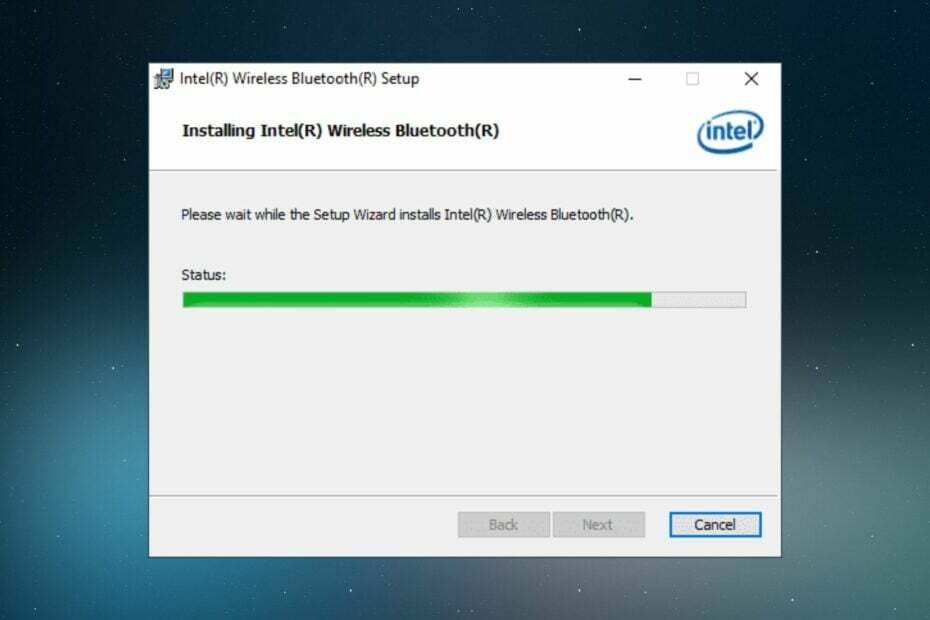
XВСТАНОВИТИ, НАТИСНУВШИ ЗАВАНТАЖИТИ ФАЙЛ
Це програмне забезпечення забезпечить працездатність ваших драйверів, убезпечуючи вас від поширених комп’ютерних помилок і апаратних збоїв. Перевірте всі драйвери зараз у 3 простих кроки:
- Завантажте DriverFix (перевірений файл завантаження).
- Натисніть Розпочати сканування знайти всі проблемні драйвери.
- Натисніть Оновлення драйверів щоб отримати нові версії та уникнути збоїв у роботі системи.
- DriverFix завантажено 0 читачів цього місяця.
Бездротові технології зросли, і з кожним днем вони набувають все більшого значення. Bluetooth дозволяє підключати багато пристроїв до ПК. Однак ви можете бути не вдається додати пристрій Bluetooth до вашої Windows 10. Ось чому вам слід переконатися, що встановлено останню версію драйверів Bluetooth.
Більшість пристроїв уже мають вбудований Bluetooth, а інші ні, і вам потрібно буде завантажити та встановити його на свій ПК. У цій статті ми розглянемо найнадійніші та найефективніші способи інсталяції відсутніх драйверів Bluetooth на вашому пристрої Windows 10, тому не забудьте продовжити читання.
Чому відсутні драйвери Bluetooth?
Більшість пристроїв Windows попередньо інстальовано з пристроями Bluetooth, але якщо з якихось причин вони відсутні на вашому ПК, це може бути однією з наведених нижче причин.
- Застаріла ОС – Якщо ви використовуєте старий пристрій Windows, можливо, він не оптимізований для найновіших драйверів. Ти можеш оновіть свою ОС або перевірте наявність оновлень.
- Несумісний пристрій – Не всі пристрої підключаються до вашого ПК, або ви завантажили не той драйвер.
- Віруси/зловмисне програмне забезпечення – Віруси та зловмисне програмне забезпечення змінюють деякі важливі функції вашого пристрою, тому переконайтеся, що ви це зробили надійний антивірус встановлено.
- Пошкоджені системні файли – Якщо ви неправильно відредагували свій реєстр, можливо, у вас є деякі пошкоджені системні файли які перешкоджають роботі драйверів.
Як я можу встановити драйвер Bluetooth у Windows 10?
Перш ніж інсталювати будь-які драйвери на ПК, переконайтеся, що ви відповідаєте таким вимогам:
- Переконайтеся, що функцію Bluetooth увімкнено, а режим польоту вимкнено.
- Перевірте наявність Bluetooth на вашому ПК.
1. Використовуйте диспетчер пристроїв
- В Пошук барний тип Диспетчер пристроїв і виберіть його зі списку.
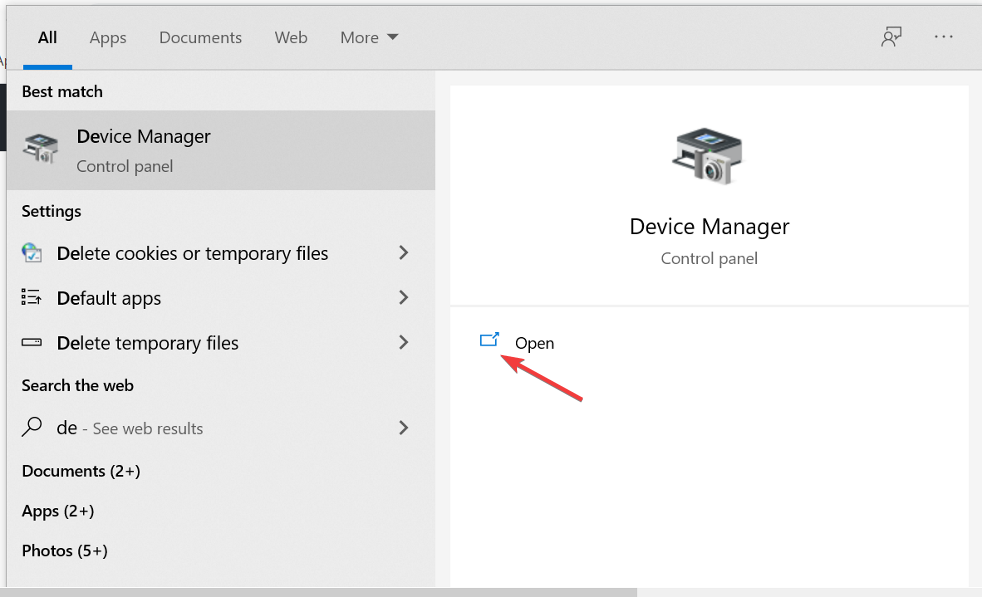
- Далі знайдіть Bluetooth і розширити список.
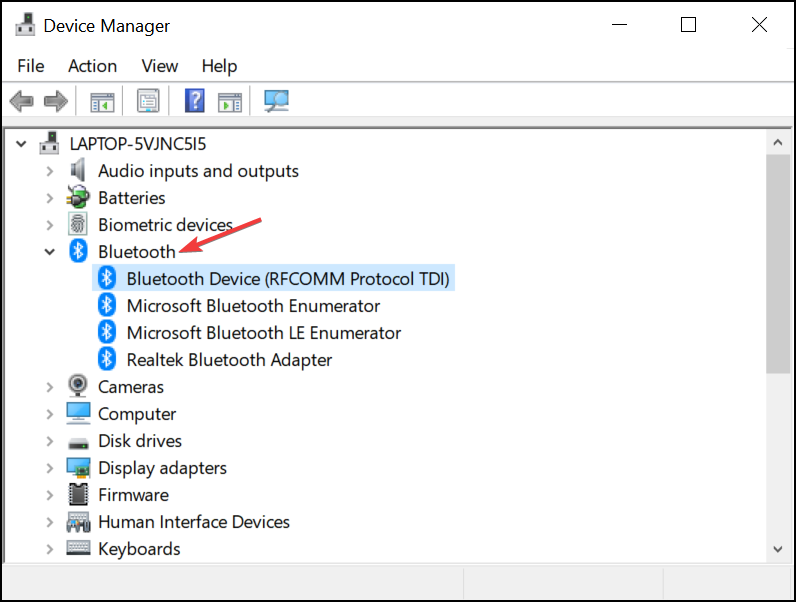
-
Клацніть правою кнопкою миші на аудіопристрої зі списку та виберіть Оновити драйвер.
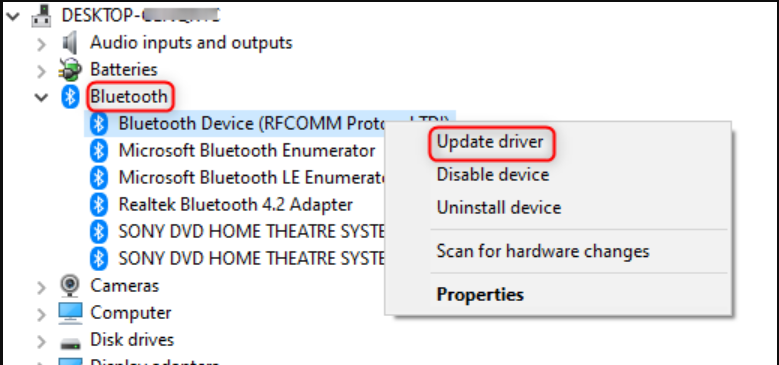
- Натисніть на Автоматичний пошук оновленого програмного забезпечення драйвера.
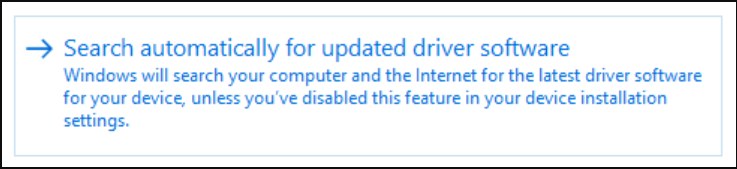
- Дотримуйтеся вказівок на екрані та перезапустіть пристрій.
2. Оновіть свою ОС
- Прес вікна + я ключ одночасно, щоб відкрити Налаштування.
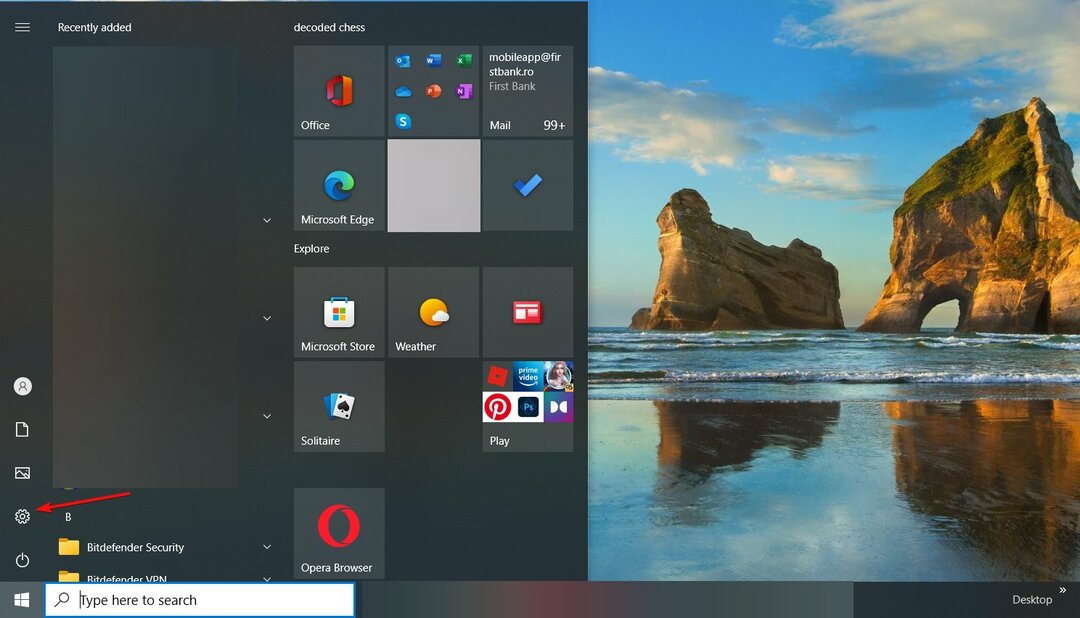
- Тут знайдіть і натисніть Оновлення та безпека у нижній частині списку.
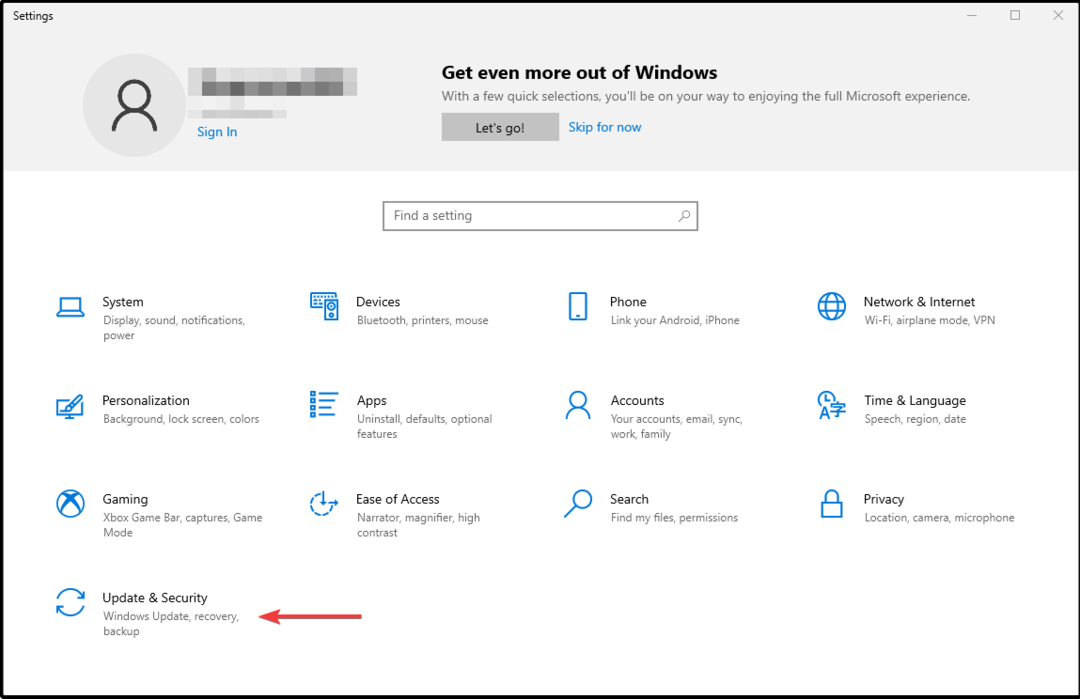
- Далі, в Вкладка Windows Update натисніть на Перевірити наявність оновлень.
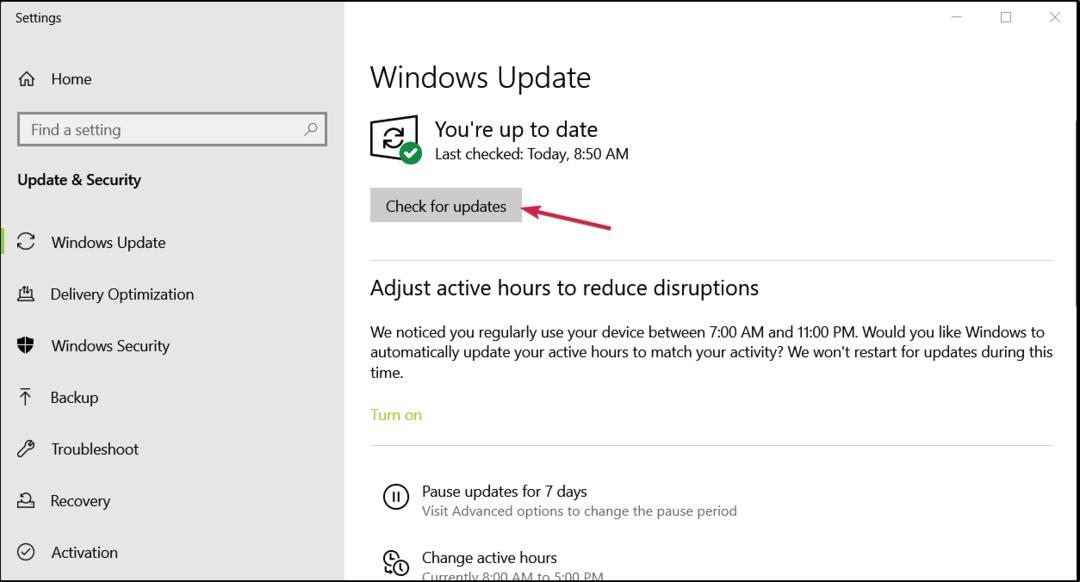
- Якщо знайдено нове оновлення, натисніть встановити.
- Після завершення процесу переконайтеся, що перезапустити ваш пристрій.
Оновлення Windows містять нові функції та останні виправлення помилок. якщо є оновлення драйверів, вони будуть встановлені як частина оновлення Windows.
- Windows втрачає частку ринку? Порівняння за рік
- Як отримати доступ до Microsoft Designer на Edge
- 3 способи додати таймер до вашої презентації PowerPoint
- Vorbisfile.dll відсутній: як виправити або завантажити знову
- Все ще використовуєте Windows 10 22H2? У нас для вас погані новини
3. Завантажте та встановіть драйвер
- Іди до свого сайт виробника і завантажити останній драйвер. (У цьому випадку Intel).
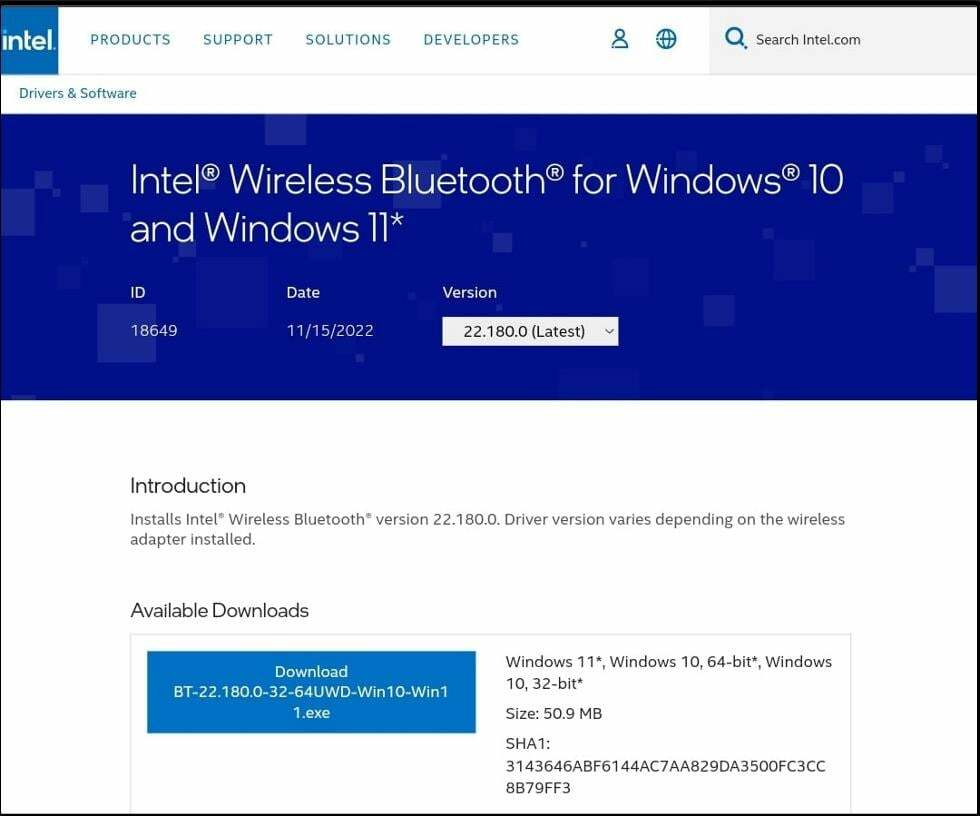
- Збережіть завантажений файл на своєму пристрої.
- Дотримуйтеся вказівок на екрані установкаінструкції.
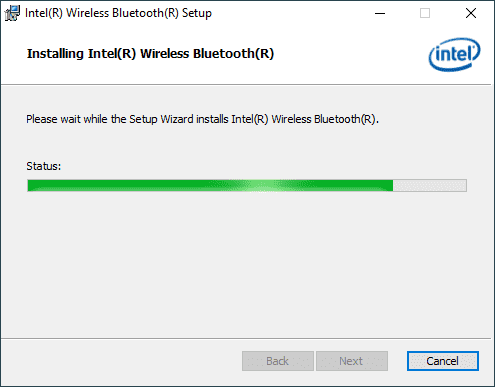
- Переконайтеся, що Перезапустіть ваш комп’ютер після завершення процесу встановлення.
4. Використовуйте спеціальне програмне забезпечення
Найбезпечніший спосіб інсталювати відсутній драйвер без особливих зусиль — це використовувати сторонні інструменти. Не кажучи вже про те, що спеціальний інструмент також постійно оновлюватиме драйвери.
Використовуючи спеціальний інструмент третьої сторони, ви забезпечите безпомилкову інсталяцію, уникаючи ще більшої шкоди вашій ОС.
DriverFix буде найкращим програма для оновлення драйверів враховуючи його ефективність у автоматичному скануванні будь-яких відсутніх або застарілих драйверів. Потім він замінює їх новими зі своєї великої бази даних, не маючи й пальця.

DriverFix
Спробуйте цю потужну програму, щоб без зусиль оновити будь-які відсутні або застарілі драйвери.
Ось у вас це. Це рекомендовані способи встановлення відсутнього драйвера Bluetooth на вашому пристрої Windows 10.
Ми також ділимося покроковим посібником щодо як видалити драйвер Bluetooth особливо якщо він пошкоджений. Крім того, ось що робити, якщо ваш Bluetooth не виявляє пристрої.
Як завжди, якщо у вас є додаткові пропозиції, не соромтеся залишити нам коментар у спеціальному розділі нижче.
Виникли проблеми? Виправте їх за допомогою цього інструменту:
СПОНСОРОВАНО
Якщо наведені вище поради не допомогли вирішити вашу проблему, на комп’ютері можуть виникнути глибші проблеми з Windows. Ми рекомендуємо завантаження цього інструменту відновлення ПК (оцінка «Чудово» на TrustPilot.com), щоб легко їх вирішити. Після встановлення просто натисніть Розпочати сканування кнопку, а потім натисніть на Відремонтувати все.
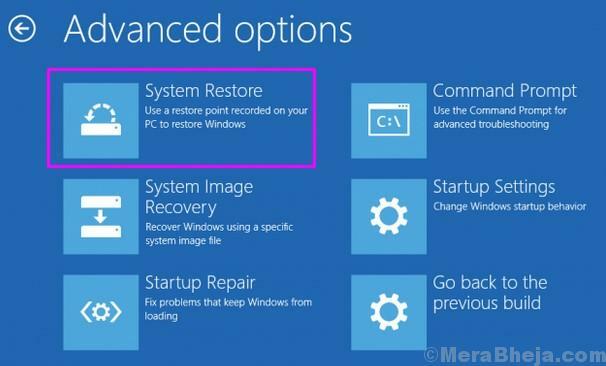
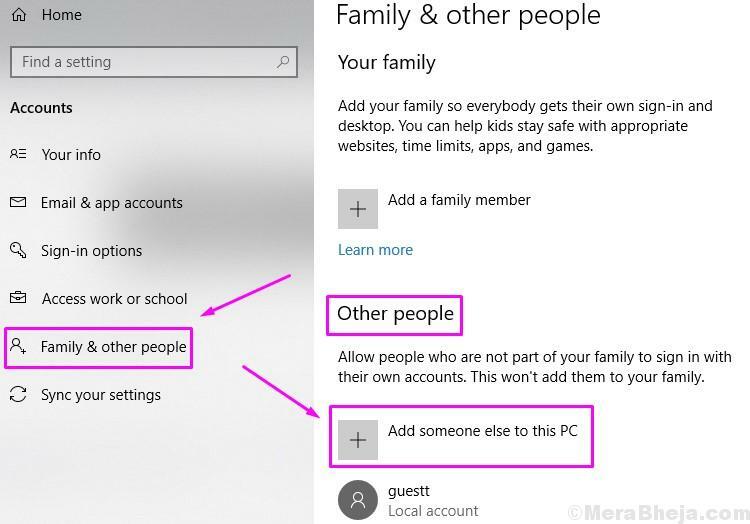
![Виправте, що ключ Windows не працює в Windows 10 [вирішено]](/f/9dcd0c6a8c151e0636e4c5b18d622d7e.png?width=300&height=460)